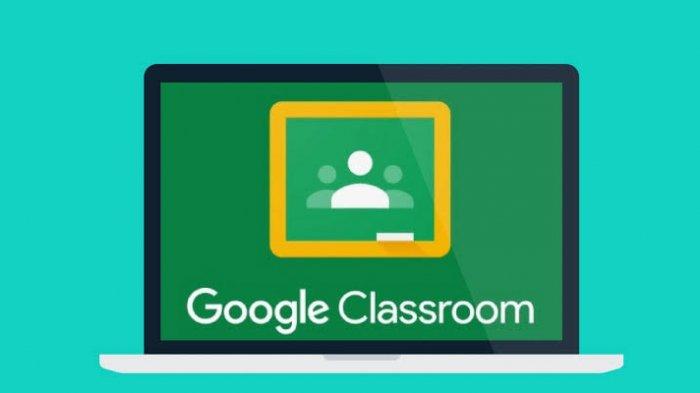Cara Mengunakan Google Classroom, Layanan Gratis Belajar Online untuk Guru dan Siswa
Berikut ini Cara Mengunakan Google Classroom, Layanan Gratis Belajar Online untuk Guru dan Siswa.
Penulis: Lanny Latifah
Editor: Ayu Miftakhul Husna
TRIBUNNEWS.COM - Berikut ini cara menggunakan Google Classroom, layanan gratis belajar online untuk guru dan siswa melalui laptop maupun HP.
Dengan adanya pandemi Covid-19, maka beberapa sekolah masih belum bisa melakukan proses belajar mengajar secara tatap muka.
Namun layanan Google Classrom ini akan membantu kegiatan belajar mengajar tetap bisa dilakukan meskipun melalui metode virtual.
Google Classroom dapat memungkinkan guru untuk membuat kelas online, di mana mereka dapat mengelola semua dokumen yang dibutuhkan siswa, dikutip dari laman dummies.com, Senin (20/7/2020).
Dokumen tersebut nantinya disimpan di Google Drive dan dapat diedit di aplikasi Drive, seperti Google Docs, dan Sheets.
Perbedaan dari Google Classroom dari Google Drive biasa adalah tampilan antarmuka yang terbagi menjadi dua mode yakni mode guru dan siswa.
Dikutip dari suppport.google.com, terdapat tiga jenis akun pengguna untuk login Google Classroom:
Baca: Cara Menggunakan Google Classroom untuk Murid dan Guru, Cukup Login di classroom.google.com
Baca: Cara Mengunakan Google Classroom, Aplikasi Gratis untuk Belajar Online Lewat Laptop atau HP
1. Akun sekolah
Akun sekolah atau yang juga dikenal sebagai akun Google Apps for Education, akun ini dibuat oleh sekolah yang terakreditasi.
2. Akun pribadi
Akun pribadi merupakan akun milik Anda sendiri.
Akun ini dibuat oleh Anda, atau orang tua atau wali Anda.
3. Akun G Suite
Akun G Suite merupakan aku yang dibuat oleh admin suatu organisasi.
Orang tua dan wali tidak dapat mengakses Ruang Kelas atau tugas anak mereka karena undang-undang privasi.
Namun, orang tua atau wali dapat menerima ringkasan email jika guru dari anak mereka mengizinkannya.
Informasi selengkapnya klik di sini.
Fitur-Fitur Google Classroom:
1. Membuat tugas
Guru bisa membuat tugas atau pekerjaan rumah untuk siswa.
Saat membuat tugas, guru dapat mengunggah dokumen atau file yang diperlukan untuk dibaca atau dikerjakan siswa.
Kemudian siswa akan menerima pemberitahuan email tentang tugas baru.
Setelah selesai, siswa “menyerahkan” tugas dan guru menilai tugas tersebut.
2. Membuat pengumuman
Guru bisa membuat pengumuman cepat untuk seluruh kelas.
Pengumuman akan dikirimkan melalui email ke semua siswa di kelas.
3. Menyimpan materi pelajaran
Selain tugas, guru bisa menyimpan dokumen lain yang diperlukan untuk siswa di Google Drive, misalnya materi pelajaran hingga file presentasi.
4. Siswa dapat berinteraksi
Siswa dapat saling berinteraksi, mengomentari tugas dan pengumuman, serta mengirim e-mail satu sama lain melalui tampilan antarmuka Google Classroom.
Cara Login ke Google Classroom:
1. Melalui PC/Laptop
- Buka laman edu.google.com, lalu klik tulisan "Go to Classroom".

- Masukkan nama pengguna dan klik "Next/Berikutnya".
- Masukkan kata sandi dan klik "Next".
- Temukan pesan selamat datang, bacalah dan klik "Accept/Terima".
- Jika Anda menggunakan akun Google Apps for Education, klik "I'm A Student" atau "I'm A Teacher".
Pengguna dengan Akun Google pribadi tidak akan melihat opsi ini.
- Klik "Get Started/Mulai".
Baca: Cara Membuat Google Classroom, Akses classroom.google.com dan Gunakan Akun Google Apps for Education
Baca: Apa Itu Google Classroom? Berikut Cara Gunakan Aplikasi Gratis untuk Membuat Kelas Online
2. Melalui Ponsel/HP
- Unduh terlebih dahulu aplikasi Classroom pada ponsel melalui playstore/Apstore.
Untuk informasi selengkapnya >>> klik di sini.
- Buka aplikasi.
- Klik "Get Started/Mulai".
- Kemudian "Tambah akun" lalu klik "OK".
- Masukkan nama pengguna dan klik "Next/Berikutnya".
- Masukkan kata sandi, lalu "Next/Berikutnya".
- Jika ada pesan selamat datang, baca terlebih dahulu dan klik "Accept/Terima".

- Baca dan pahami "Ketentuan Layanan dan Kebijakan Privasi", setelah itu klik "I agree/Saya setuju".
- Jika Anda menggunakan akun Google Apps for Education, klik "I'm A Student" atau "I'm A Teacher".
Pengguna dengan Akun Google pribadi tidak akan melihat opsi ini.
(Tribunnews.com/Latifah)
 Baca tanpa iklan
Baca tanpa iklan